
Le mode de récupération supprime-t-il tout sur iPhone ? Voici la réponse !

Lorsque votre iPhone rencontre des problèmes tels qu'un non-allumage, un blocage du système ou des échecs de mise à jour , Apple recommande souvent aux utilisateurs de mettre leur appareil en mode de récupération pour les réparations. Cependant, de nombreux utilisateurs hésitent avant de procéder en raison d'une question : le mode de récupération supprime-t-il tout sur l'iPhone ? Cet article fournira une réponse détaillée à cette question.
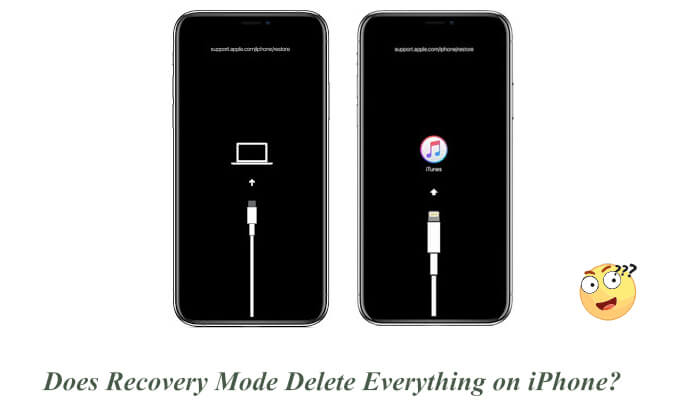
Qu'est-ce que le mode de récupération ? L'entrée en mode de récupération supprime-t-elle tout sur iPhone ? Le mode de récupération est un mode de réparation d'urgence mis en place par Apple pour les appareils iOS . Lorsque le système ne démarre pas correctement, qu'une mise à jour échoue ou que l'appareil est verrouillé de manière inattendue, le mode de récupération vous permet de réinstaller le système iOS via iTunes ou le Finder pour résoudre le problème.
Le mode de récupération efface-t-il les données sur iPhone ? De nombreuses personnes croient à tort que le passage en mode de récupération supprimera automatiquement les données. En fait, le mode de récupération lui-même n’efface aucune donnée. Ce qui conduit réellement à la suppression des données, c’est l’action que vous choisissez par la suite. Comprendre cela est crucial pour prendre la bonne décision de réparation.
Situation 1 : Utilisation d'iTunes ou du Finder pour effectuer une opération de « Restauration »
Si vous choisissez l'option "Restaurer", l' iPhone sera complètement effacé et restauré aux paramètres d'usine, ce qui correspond essentiellement à une réinstallation complète du système. Cela convient aux situations où le système est gravement endommagé et où les données doivent être effacées pour résoudre le problème.
Situation 2 : Utilisation d'iTunes ou du Finder pour effectuer une opération « Mettre à jour » :
Si vous choisissez l'option « Mettre à jour » en mode de récupération, iTunes ou le Finder tenteront de réinstaller le système iOS sans supprimer les données utilisateur.
Le mode de récupération iPhone supprime-t-il tout ? Si vous essayez de restaurer votre iPhone en mode de récupération à l'aide d'iTunes, toutes les données de votre appareil seront effacées. Ensuite, vous aurez la possibilité de configurer votre iPhone en tant que nouvel appareil ou de le restaurer à partir d'une sauvegarde. Cependant, veuillez noter que toutes vos données seront perdues lors du processus de restauration.
Si vous souhaitez toujours procéder à la restauration de votre iPhone en mode de récupération à l'aide d'iTunes, suivez les étapes ci-dessous pour ce faire :
Étape 1. Connectez votre iPhone à votre ordinateur et ouvrez iTunes (pour macOS Catalina et versions ultérieures, utilisez le Finder).
Étape 2. Appuyez sur la combinaison de touches correspondante pour que votre appareil passe en mode de récupération :

Étape 3. iTunes vous demandera de choisir « Mettre à jour » ou « Restaurer ». La sélection de « Restaurer » effacera toutes les données de l'appareil et installera le dernier système iOS . ( Le mode de récupération iPhone ne fonctionne pas ?)

Étape 4. Attendez la fin de la restauration. Vous pouvez ensuite choisir de configurer l'appareil comme nouveau ou de restaurer les données à partir d'une sauvegarde .
Mettre un iPhone en mode de récupération efface-t-il tout ? Maintenant, vous connaissez clairement la réponse. Si vous souhaitez conserver toutes les données sur votre iPhone tout en résolvant les problèmes du système, il est recommandé d'utiliser un outil professionnel de réparation du système iPhone , tel que iOS System Recovery . Il propose un mode standard qui peut résoudre divers problèmes du système iOS sans effacer les données.
Principales fonctionnalités de la récupération du système iOS :
Voici comment résoudre le problème de l'iPhone sans perte de données à l'aide de iOS System Recovery :
01 Installez et lancez iOS System Recovery sur votre ordinateur Windows ou Mac . Connectez votre iPhone à votre ordinateur à l'aide d'un câble USB, puis choisissez « Récupération du système iOS ».

02 Le programme détectera automatiquement tout problème avec votre iPhone et les affichera à l'écran. Cliquez sur le bouton "Démarrer" pour continuer. Ensuite, choisissez « Mode Standard » et appuyez sur « Confirmer ».

03 Sélectionnez votre modèle d'iPhone parmi les options à l'écran et cliquez sur "Réparer". Le logiciel commencera à télécharger le firmware nécessaire. Une fois le téléchargement terminé, votre iPhone sera restauré à la normale.

T1. Que se passe-t-il lorsque l'iPhone est en mode de récupération ?
Lorsque votre iPhone est en mode de récupération, rien ne change jusqu'à ce que vous sélectionniez l'option « Restaurer » ou « Mettre à jour » dans iTunes sur votre ordinateur. Une fois que vous l’avez fait, il restaurera ou mettra à jour votre iPhone .
Q2. Comment puis-je savoir si mon iPhone est en mode de récupération ?
Si votre iPhone est en mode de récupération, vous verrez une icône de câble et d'ordinateur sur l'écran. De plus, un lien vers le site Web d'Apple apparaîtra en haut de l'écran.
Q3. Combien de temps un iPhone reste-t-il en mode de récupération ?
La durée pendant laquelle un iPhone reste en mode de récupération peut varier. En règle générale, la restauration d'un iPhone à l'aide d'une sauvegarde iTunes prend environ 15 à 30 minutes pour terminer le processus.
Q4. Quelle est la différence entre le mode de récupération iPhone et le mode DFU ?
Le mode de récupération est une solution plus courante pour les problèmes généraux du système, tandis que le mode DFU (mise à jour du micrologiciel du périphérique) est une méthode de récupération plus approfondie en cas de dommages graves au système, mais elle nécessite des étapes plus avancées.
Dans l'ensemble, passer en mode de récupération sur un iPhone n'efface pas les données en soi, mais si vous choisissez de les restaurer à l'aide d'iTunes, les données seront effacées. Perdez-vous tout en mode de récupération ? Pourquoi ne pas choisir iOS System Recovery pour résoudre les problèmes du système iOS sans perte de données ?
Articles connexes :
La restauration de l'iPhone supprime-t-elle tout ? Trouvez la réponse ici !
[Réponse] Que signifie restaurer l'iPhone et comment restaurer l'iPhone ?
La réinitialisation de l'iPhone supprime-t-elle tout ? Vérifiez la réponse ici !
[Mise à jour 2025] Comment restaurer/réinitialiser un iPhone sans iTunes comme un pro ?